Resumo: Funcionalidade utilizada para configurar os parâmetros do sistema de acordo com o funcionamento do seu estabelecimento.
Regra:
1. Se o estabelecimento estiver definido como "Fiscal", não será possível marcar "Não" para a opção "Controle de pedidos local".
Execução da funcionalidade:
Para adequar a configuração do LadFood de acordo com o funcionamento do seu estabelecimento, é necessário acessar a funcionalidade de "Configurar Parâmetros":

Menu Lançar Entrada no Estoque
Após acionar a opção de "Configurar Parâmetros", o LadFood apresenta os campos para configuração
Cada campo possui a descrição de seu significado, basta posicionar o mouse sobre o campo e será exibido um texto de orientação.
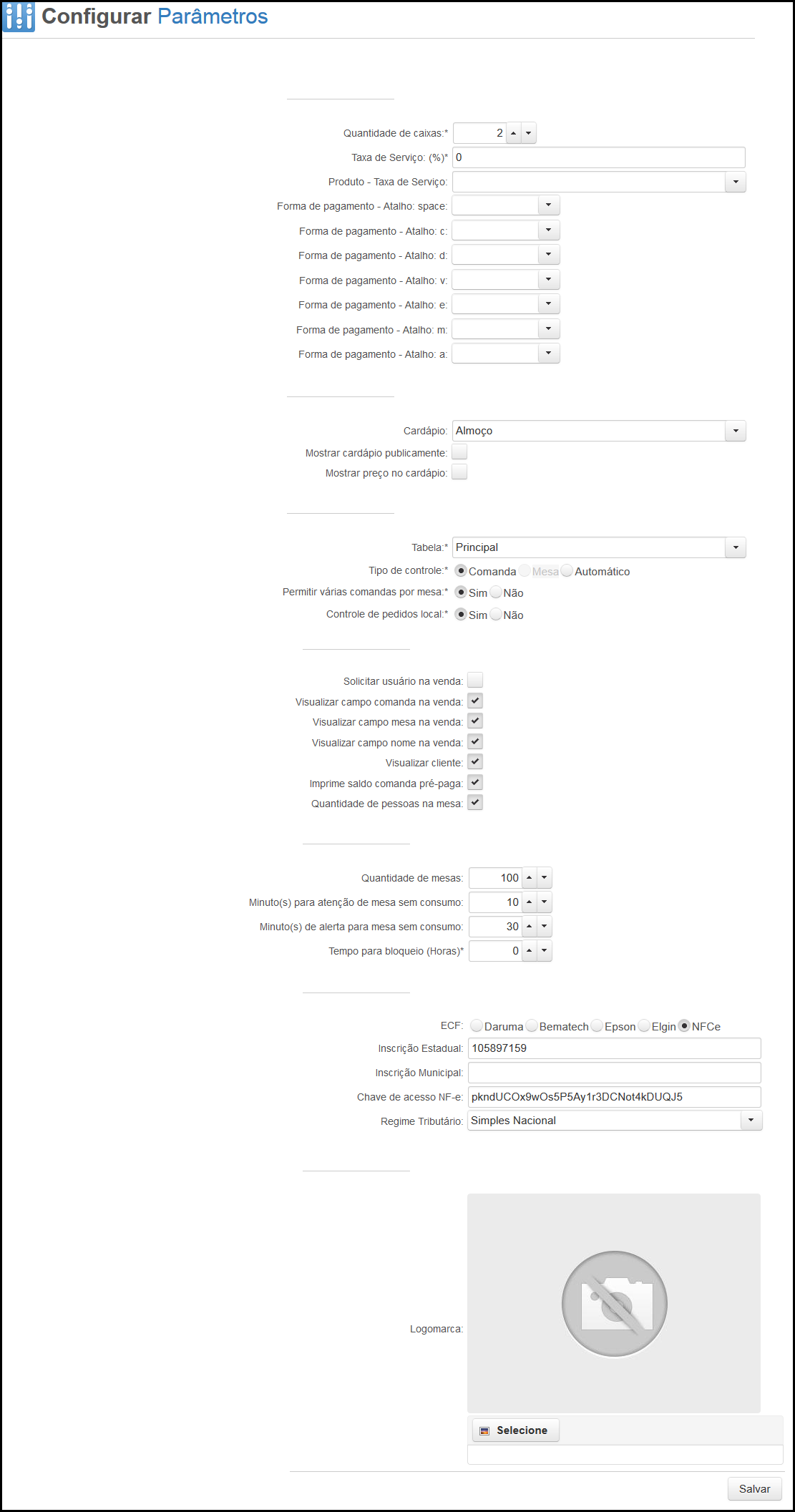
Tela Configurar Parâmetros do Sistema
Você pode definir a quantidade de caixas que o seu estabelecimento poderá possuir, porém, cada usuário poderá ter somente um caixa aberto.
Exemplo: O seu estabelecimento possui 3 funcionários responsáveis pelo caixa. Logo, você insere no campo "Quantidade de Caixas" essa informação de 3 caixas. Então o LadFood permitirá que somente 3 caixas estejam abertos por estabelecimento e somente 1 caixa por usuário.
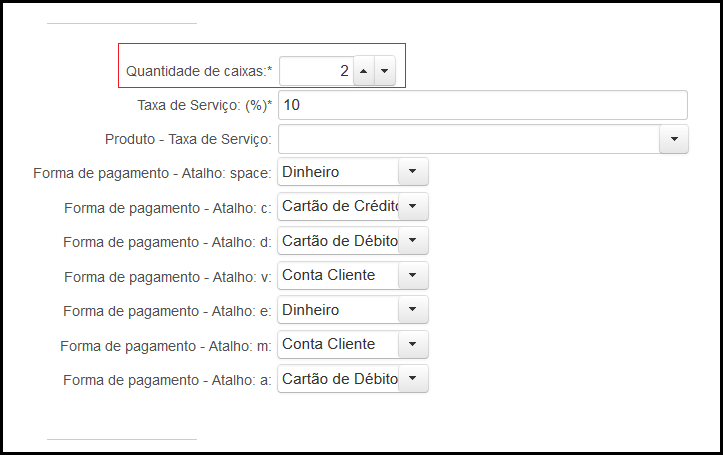
Configurar Parâmetros - Quantidade de caixas que possui no estabelecimento
A taxa de serviço é definida por você. Informe no campo "Taxa de Serviço" a porcentagem de taxa de serviço a ser cobrada ao efetuar o pagamento de uma comanda. Lembrando que o pagamento dessa taxa é opcional, podendo ser desmarcada a opção ao realizar o pagamento da conta.
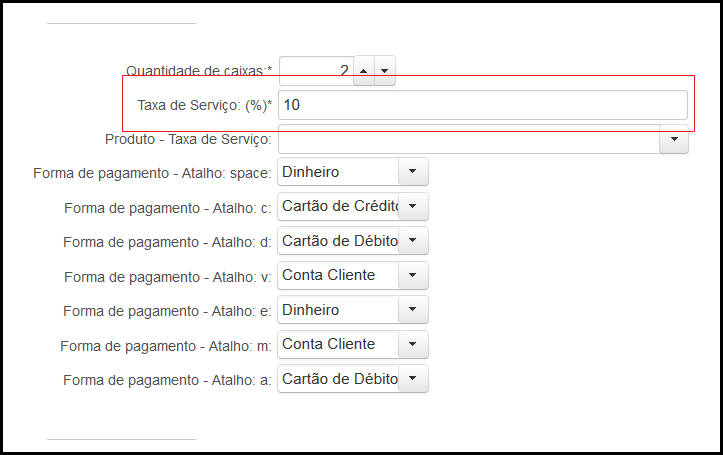
Configurar Parâmetros - Percentual para cobrar taxa de serviço
É possível configurar atalhos no teclado do computador para facilitar a escoha das formas de pagamento.
Exemplo: Você configura a tecla "espaço" para quando acionada no pagamento de uma comanda, a forma de pagamendo "Dinheiro" será escolhida para o pagamento a ser efetuado. Isso pode agilizar o recebimento dos pagamentos.
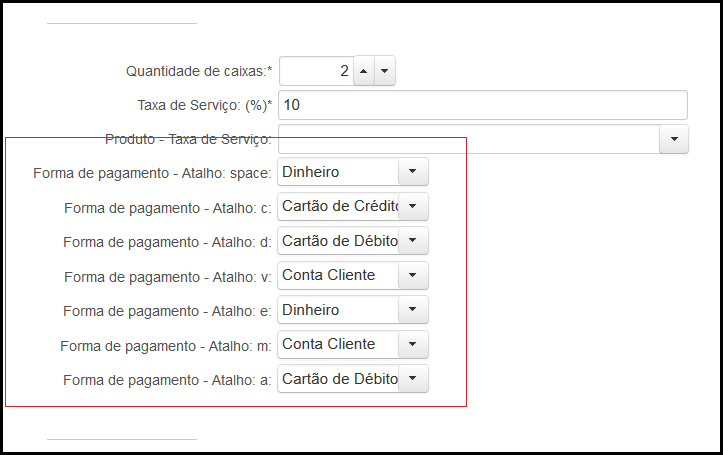
Configurar Parâmetros - Atalhos para formas de pagamento
A opção de "Cardápio" é usada para definir o cardápio padrão que será exibido para o cliente. O estabelecimento pode possuir vários cardápios cadastrados. É possível definir ainda se será exibido o preço dos produtos no cardápio marcando a opção "Mostrar preço no cardápio" e se será disponibilizado para o cliente no aplicativo do celular marcando a opção "Mostrar cardápio publicamente".

Configurar Parâmetros - Configuração de cardápio
É necessário escolher a tabela padrão para as vendas, para isso, informe no campo "Tabela" a tabela escolhida para ser padrão .

Configurar Parâmetros - Configuração de tabela padrão para as vendas
O "Tipo de Controle" indica como será o controle de funcionamento do restaurante:
1. Comanda: Disponibiliza uma comanda por cliente. A cada pedido, será necessário informar o número da comanda.
2. Mesa: Marque essa opção para realizar o controle por mesa. A cada pedido, será necessário informar o número da mesa.
3. Automático: Utilizado para estabelecimentos que não controlam os pedidos por mesa ou comanda. Os campos de comanda e mesa poderão estar disponíveis de acordo com a definição desejada, porém, não serão obrigatórios.

Configurar Parâmetros - Escolher o tipo de controle
Se quiser, poderá permitir que seja disponibilizado mais de uma comanda por mesa. Para isso, deverá marcar "Sim" para essa opção:
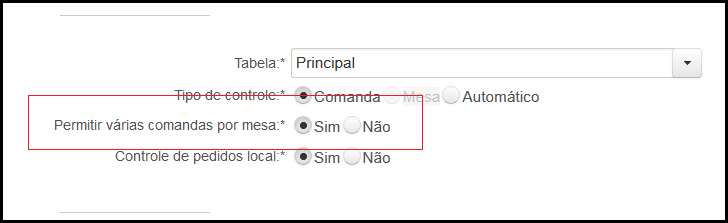
Configurar Parâmetros - Permissão de mais de uma comanda por mesa
A opção de "Controle de Pedidos local" é usada para quem utiliza o sistema local (off-line). Deve-se definir como "sim", para alteração, cancelamento e pagamento de pedidos e comandas no sistema off-line (LadFood Azul). Marque a opção "Não" para utilizar o sistema local apenas para realizar pedidos. Nesse caso, a alteração, cancelamento e pagamento serão feitas no sistema on-line (LadFood Preto).
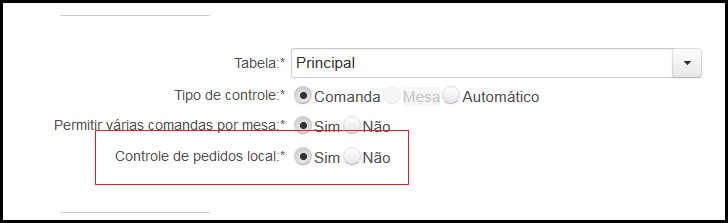
Configurar Parâmetros - Definição de controle de pedidos off-line ou on-line
Para socilitar o código do funcionário antes de efetuar a venda, marque a opção "Solicitar usuário na venda". Esta opção é útil para identificar qual garçom fez cada pedido, mas ela só estará habilitada se o perfil do funcionário logado no LadFood não possuir permissões de "Caixa" (ver "Cadastros > Perfil"). As funcionalidades que não pedirão senha para identificação mesmo se essa opção estiver marcada: funcionalidades que utilizam a Balança, Pedido Caixa e Recarga Comanda.

Configurar Parâmetros - Solicitação de senha para efetuar pedidos
A opção "Visualizar campo comanda na venda" só estará disponível para tipo de controle "Automático". Se o tipo de controle escolhido foi "Automático", você pode escolher visualizar ou não o campo para informar a comanda no momento da realização de um pedido, porém, como o tipo de controle é "Automático", o campo "comanda" não será obrigatório. Para visualizar o campo comanda na venda, basta marcar a opção:
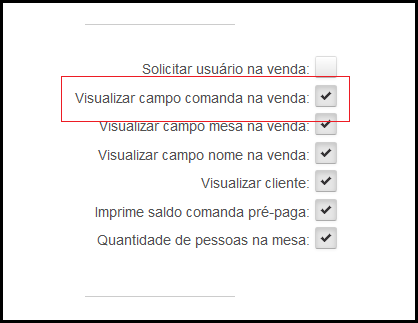
Configurar Parâmetros - Opção para visualizar o campo "Comanda" na venda
Quando você marcar a opção "Visualizar campo mesa na venda", o sistema exibirá o campo "Mesa" para ser informado no momento de efetuar um pedido.
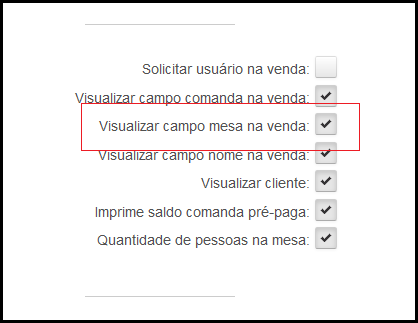
Configurar Parâmetros - Opção para informar o campo "mesa" na venda
Se quiser, ao efetuar um pedido, poderá permitir que seja informado o nome de um cliente mesmo se ele não possuir cadastro no LadFood, para isso, basta marcar a opção "Visualizar campo nome na venda".
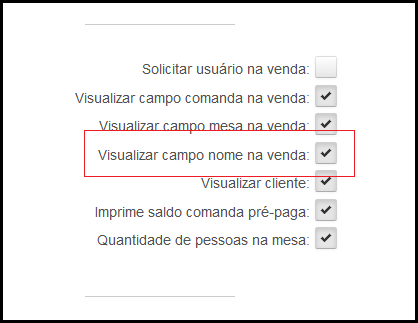
Configurar Parâmetros - Opção para informar o campo "nome" na venda
A opção "Visualizar cliente" tem a mesma função que o campo descrito acima "Visualizar campo nome na venda", mas possui uma diferença: só será possível informar clientes que já possuem cadastro no LadFood. Quando é informado o nome ou o CPF no momento de realizar um pedido, o sistema faz uma busca entre os clientes já cadastrados e o apresenta nesse campo "Cliente".
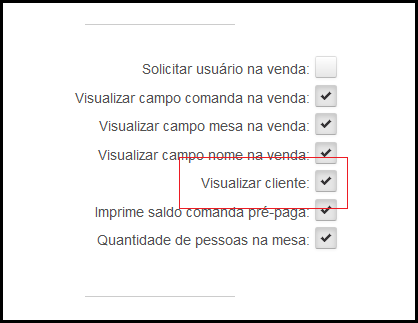
Configurar Parâmetros - Opção para informar clientes cadastrados ao realizar venda
Quando um pedido é feito para uma comanda do tipo "Pré-Paga", você pode habilitar uma opção que permite a impressão do comprovante contendo detalhes do pedido e o saldo do cartão/comanda "Pré-Paga". Para isso, basta marcar a opção "Imprime saldo comanda pré-paga":

Configurar Parâmetros - Opção para imprimir saldo da comanda pré-paga
O LadFood permite mostrar na conta a quantidade de pessoas que estão na mesa e dividir pelo valor total. A opção a ser habilitada é "Quantidade de pessoas na mesa":
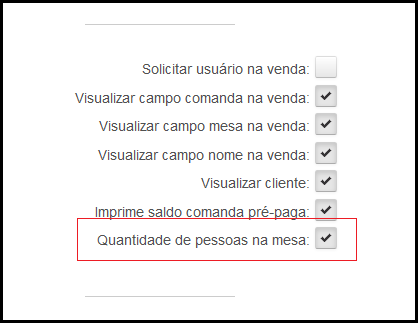
Configurar Parâmetros - Opção para informar a quantidade de pessoas na mesa
Defina o limite de mesas no campo "Quantidade de mesas". Se você habilitou a opção "Visualizar campo mesa na venda", poderá definir o limite de mesa a ser informado no momento de realizar um pedido:
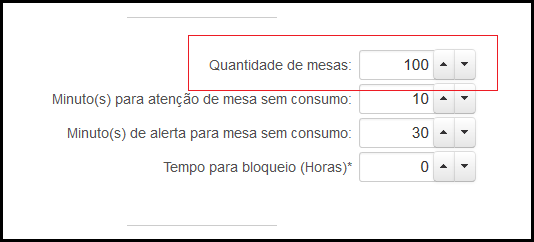
Configurar Parâmetros - Opção para limitar quantidade de mesas
Quando uma mesa ativa está há algum tempo sem consumo ou sem atendimento, você pode pedir para que o LadFood te informe. Os campos "Minuto(s) para atenção de mesa sem consumo" e "Minuto(s) de alerta para mesa sem consumo" são usados para definir o tempo em minutos para que isso aconteça. Esses alertas são apresentados na tela de controle de mesa (ver "Menu Consultas > Mesa").
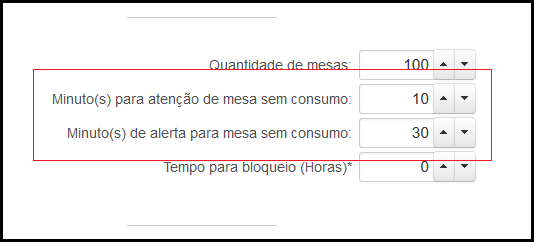
Configurar Parâmetros - Opção para sinalizar mesa sem consumo
Você pode escolher a sua impressora de Emissor de Cupom Fiscal (ECF) ainda aqui nos parâmetros. Elas serão listadas no campo "ECF".
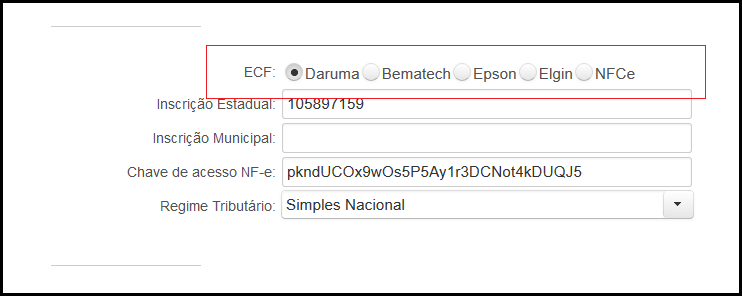
Configurar Parâmetros - Escolha da impressora de ECF
Para emitir Nota Fiscal Eletrônica (NF-e), é necessário inserir as informações fiscais do estabelecimento, como Inscrição Estadual (se possuir), Inscrição Municipal (se possuir), a chave de acesso à NF-e (não se preocupe com essa informação) e o Regime Tributário do estabelecimento (informação contábil).
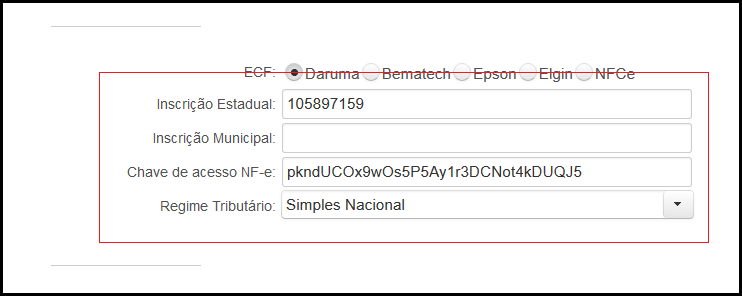
Configurar Parâmetros - Informações fiscais
E por último, insira a imagem de Logomarca do seu estabelecimento no campo "Logomarca". Basta acionar a opção "Selecionar" e escolher a imagem direto do seu computador:
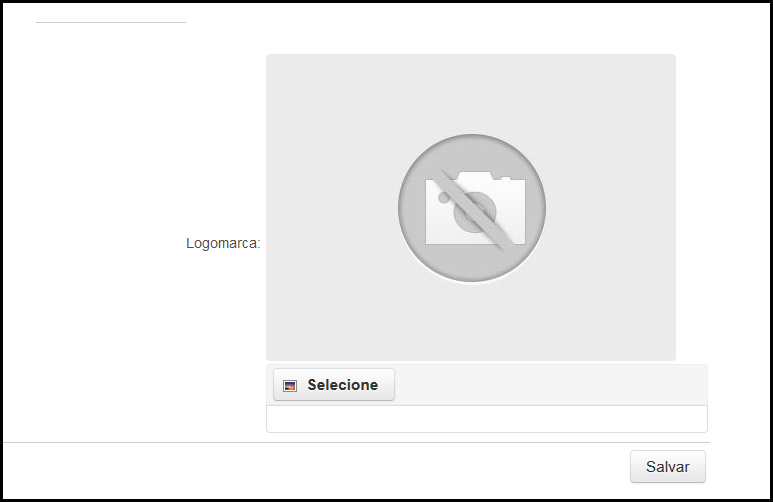
Configurar Parâmetros - Campo para inserir logomarca do estabelecimento
Após definir os parâmetros do seus sistema, basta acionar a opção "Salvar". O sistema apresenta mensagem de sucesso:
![]()
Configurar Parâmetros - Mensagem de sucesso
Created with the Personal Edition of HelpNDoc: Full-featured Documentation generator